Correggi il codice di errore di Microsoft Teams CAA30194 - TechCult
Varie / / May 05, 2023
Microsoft Teams occasionalmente riscontra problemi che possono disturbare le tue riunioni importanti. Uno di questi errori è il codice di errore di Microsoft Teams caa30194 che si verifica quando il tuo account scolastico o di lavoro viene disconnesso. Fortunatamente, abbiamo una guida perfetta che ti insegnerà cos'è il codice di errore caa30194 in Teams e come risolvere questo problema.
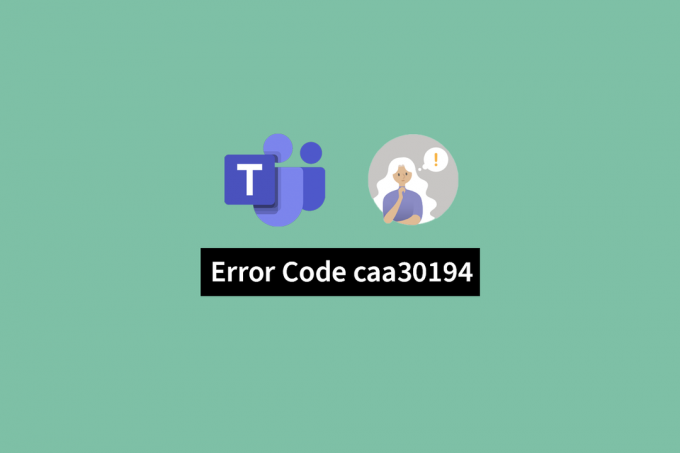
Sommario
Come correggere il codice di errore di Microsoft Teams CAA30194
Se hai a che fare anche con Teams on Desktop che non caricano problemi, sei nel posto giusto. Continua a leggere questo articolo per correggere questo codice di errore di Microsoft Teams caa30194 in pochissimo tempo.
Risposta rapida
Prova a reinstallare il client Microsoft Teams Desktop procedendo nel seguente modo:
1. In primo luogo, aperto Correre finestra di dialogo ed eseguire appwiz.cpl comando.
2. Nel Programmi e caratteristiche finestra, fare clic con il tasto destro su Squadre app e selezionare Disinstalla.
3. Dopo aver disinstallato l'app, riavviare il PC.
4. Infine, scarica e installa il file Squadre app dal sito ufficiale.
Che cos'è il codice di errore CAA30194 in Teams?
Durante l'utilizzo dell'app Microsoft Team, è possibile che si siano verificati numerosi problemi. L'errore caa30194 è uno di questi errori. Ma qual è il codice di errore caa30194 in Teams? Il codice di errore caa30194 è specifico dell'app Teams in esecuzione sul desktop. Non mostrerà questo errore se stai operando per connetterti all'app Teams sul tuo smartphone. Si verifica quando l'applicazione Teams non riesce a connettersi al tuo account tramite il PC.
Esistono diversi motivi per cui questo messaggio di errore può apparire sullo schermo. Andando oltre, diamo uno sguardo più approfondito a loro.
Come si presenta il codice di errore CAA30194
Il problema non riguarda realmente l'aspetto del codice di errore caa30194, ma cosa fa alla tua applicazione. Il codice di errore caa30194 è solo un altro errore che potrebbe compromettere Team Microsoft operazioni. L'errore verrà visualizzato su tutto lo schermo, impedendoti di accedere al tuo account. Vi contribuiscono numerosi fattori. Tuttavia, poiché non ne consentirà nemmeno l'avvio, renderà la tua applicazione praticamente inutile da eseguire sul desktop.
Quali sono le cause del problema di caricamento dei team sul desktop?
Il problema caa30194 su Microsoft Teams potrebbe apparire per diversi motivi e ridurre la produttività. Esaminiamo più da vicino le potenziali cause del codice di errore di Microsoft Teams caa30194.
- Il PC potrebbe non ottenere una connessione Internet stabile, causando così il problema.
- L'applicazione Teams potrebbe non essere aggiornata.
- Il software di sistema non è stato aggiornato.
- La cache accumulata e la memoria temporanea archiviata potrebbero essere alla base dell'errore.
- I file JSON potrebbero essere stati danneggiati.
- La VPN potrebbe causare problemi con il software dell'applicazione Teams.
- Troppo traffico sulla tua rete a causa del server proxy abilitato può causare un errore.
- Potrebbero esserci errori dovuti alle impostazioni di compatibilità.
- L'account con cui stai tentando di accedere potrebbe avere alcuni file danneggiati.
- I file dell'applicazione Teams sono stati completamente e irreparabilmente corrotti o danneggiati.
Servono strategie per poter risolvere i problemi e riportare ordine nel programma Microsoft Teams ora che ne conosciamo appieno il motivo. Esistono diversi modi per risolvere i team sul desktop che non caricano l'errore, così come esistono numerose cause per questo problema. Diamo un'occhiata ai numerosi metodi che possono essere utilizzati per eliminare questo errore specifico in modo più dettagliato.
Il codice di errore caa30194 offre anche rimedi e soluzioni alternative come qualsiasi altro problema. Siamo pronti ad aiutarti se stai cercando soluzioni a questo problema. Abbiamo creato un elenco delle migliori soluzioni per aiutarti a risolvere il problema. Diamo un'occhiata ai modi che puoi impiegare per sbarazzarti di questo problema-
Metodo 1: passaggi di base per la risoluzione dei problemi
Il tuo problema potrebbe essere causato da diversi fattori molto banali. Questi problemi hanno rimedi rapidi o sono di natura transitoria. Questi metodi sono sempre la prima linea di difesa quando si tratta di risolvere problemi con il programma Microsoft Teams perché non richiedono alcuna conoscenza tecnica. Si dovrebbe tentare di utilizzare le strategie fondamentali elencate di seguito prima di utilizzare quelle più sofisticate-
1A. Risolvere i problemi di connessione a Internet
Una connessione Internet stabile è l'elemento più importante di cui essere sicuri. Le applicazioni basate su Internet sul tuo dispositivo non funzioneranno correttamente se non disponi di una connessione Internet affidabile o se si verificano interruzioni del servizio. Microsoft Teams ha bisogno di una connessione stabile per funzionare correttamente e qualsiasi ritardo nella connessione sarà evidente nel modo in cui funziona. A volte il router Wi-Fi è la fonte del problema piuttosto che l'hardware o il software applicativo.
Il riavvio del router Wi-Fi dopo averlo spento brevemente probabilmente risolverà il tuo problema. È un approccio semplice e infallibile per assicurarsi che il problema non sia alla tua fine. Puoi anche seguire la nostra guida a risolvere i problemi di connettività di rete.
Nota: Dovrai attendere per ottenere una connessione stabile se il provider di servizi Internet ha problemi a fornirti una connessione stabile.

1B. Usa un altro dispositivo
Un altro approccio semplice consiste nell'accedere al tuo account Microsoft Teams utilizzando un dispositivo diverso. ci sono momenti in cui l'errore potrebbe non risiedere nel software dell'applicazione Microsoft Teams ma nel dispositivo su cui stai tentando di eseguirlo. Cercare di accedere al tuo account utilizzando un dispositivo diverso ti darà un'idea più chiara se la colpa è dell'applicazione o del dispositivo. Puoi provare ad aprire l'applicazione sul tuo telefono, laptop o un altro PC.
1C. Accedi tramite browser web
Prova ad avviare il programma Microsoft Team sul tuo browser Web preferito come un altro metodo per determinare se il problema è causato dall'applicazione che è stata scaricata sul tuo dispositivo. Potresti essere in grado di accedere al tuo account utilizzando un browser Web se il problema è causato dall'app. In tal caso, potrebbe essere necessario utilizzare uno dei modi elencati di seguito per verificare e correggere problemi del software dell'applicazione mentre accedi temporaneamente al tuo account Microsoft Teams utilizzando a navigatore.
Metodo 2: aggiorna l'app Teams
Di solito è consigliabile aggiornare il programma alla versione più recente per garantire un funzionamento senza errori ed eliminare ogni possibilità che si verifichino. I sistemi o le app malfunzionanti sono per lo più solo il risultato di essere obsoleti. Inoltre, i problemi potrebbero essere causati da file danneggiati o bug nel sistema del programma. È necessario avviare l'applicazione sul PC dopo averla aggiornata alla versione più recente per risolvere questi problemi. La maggior parte dei problemi che potresti avere con la funzionalità del software vengono risolti aggiornandoli. Un aggiornamento di Teams farà in modo che tutto funzioni correttamente e risolva eventuali problemi. Segui i passaggi seguenti per aggiornare Teams e correggere il codice di errore di Microsoft Teams caa30194.
1. Colpire il Tasto Windows, tipo Team Microsofte fare clic su Aprire.

2. Ora, fai clic sul icona a tre punti nella parte superiore dello schermo.

3. Successivamente, fai clic su Controlla gli aggiornamenti dal menù.

Leggi anche:Correggi l'errore 53003 di Microsoft Teams
Metodo 3: aggiorna Windows
L'aggiornamento del software di sistema è cruciale tanto quanto l'aggiornamento del software dell'applicazione. Il numero di problemi causati dal mancato aggiornamento dei nostri sistemi è enorme. Commettiamo comunemente la follia di non aggiornare i nostri sistemi operativi. Non sarà interessata solo la tua applicazione Microsoft Teams; anche le normali operazioni del tuo dispositivo ne risentiranno.
I tuoi sistemi devono essere aggiornati spesso poiché possono includere virus o bug che rendono la tua applicazione Microsoft Teams meno funzionale. Potresti risolvere questi problemi aggiornando il sistema. Un aggiornamento di sistema protegge il tuo dispositivo da virus feroci che mirano a renderlo inutilizzabile. Segui la nostra guida a aggiornare il software di sistema di Windows.

Metodo 4: cancella i dati della cache di Microsoft Teams
Le cache si accumulano nel tempo e possono influire negativamente sulle prestazioni, rallentandole e causando ritardi e interruzioni. Una quantità eccessiva di cache potrebbe rendere difficile l'accesso a Internet e forse danneggiare la rete. Spesso è una buona idea cancellare frequentemente la cache per impedirne l'accumulo. È sempre una buona idea rimuovere la cache e la memoria temporanea dal sistema per garantire prestazioni migliori. Di seguito sono riportati i passaggi per cancellare la cache del sistema:
1. Premere Tasti Windows+E insieme per aprire Esplora file.
2. Ora spostati nella posizione seguente sentiero.
C:\Utenti\NOMEUTENTE\AppData\Roaming
Nota: Assicurati di selezionare la casella Elementi nascosti nella scheda Visualizza per visualizzare il file AppData cartella.

3. Fare clic con il tasto destro su Squadre cartella e selezionare il Eliminare opzione dal menu a discesa.

Metodo 5: eliminare i file JSON
È possibile che il motivo per cui non puoi accedere al tuo account Teams sia che i file JSON sono stati danneggiati. Per risolvere il problema e garantire che il programma venga eseguito senza intoppi, è necessario rimuovere i file JSON danneggiati dal PC. Per rimuovere questi file danneggiati dal sistema, seguire le istruzioni fornite di seguito-
1. premi il Windows+Rchiavi insieme sulla tastiera contemporaneamente.
2. Tipo %appdata%\Microsoft\Teams nel Aprire casella di ricerca.

3. Clic OK.
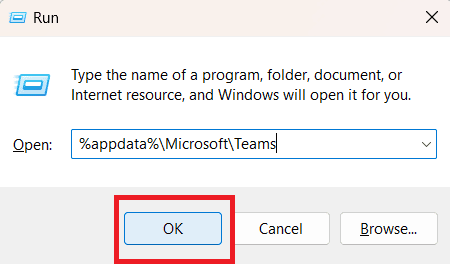
4. Elimina tutti e quattro file JSON facendo clic con il tasto destro su di essi e selezionando il file Eliminare opzione dal menu a discesa.
Metodo 6: disabilita la VPN
Un'altra causa frequente del problema e degli errori di sistema è la VPN. La maggior parte delle volte, la colpa è di una VPN che impedisce l'accesso all'account Microsoft Teams. Per risolvere questo problema, devi disattivare la tua VPN dal tuo computer. Consulta la nostra guida a disabilitare VPN su Windows. Anche dopo il disimpegno, potrebbe essere necessario riavviare il dispositivo affinché la modifica entri in vigore e quindi accedere nuovamente al proprio account Microsoft Teams.

Metodo 7: disabilitare il server proxy
Un server proxy, invece, garantisce un flusso costante di dati Internet all'applicazione, ma a volte diventa la fonte primaria del traffico di rete e può causare tutti i tipi di errori che si verificano non solo in Microsoft Teams ma in varie applicazioni e ostacolarne il funzionamento funzionamento. Per disabilitare i server proxy, attenersi ai passaggi seguenti-
1. premi il Tasto Windows, tipo Opzioni internet e clicca su Aprire.

2. Accedi al Connessioni riquadro aprendo Opzioni internet.
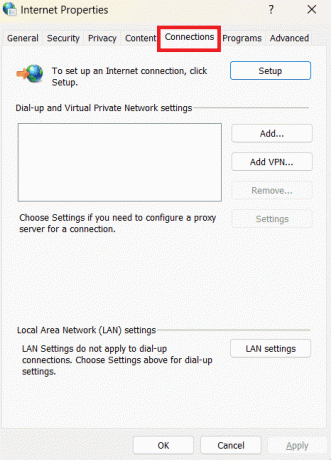
3. Accedi al Impostazioni LAN.

4. Spegni il Usa il server proxy casella di controllo.

5. Scegli l'opzione per Rileva automaticamente le impostazioni.

6. Clic OK.

Leggi anche:Risolto il problema con Microsoft Teams che continua a dire che sono assente ma non sono un errore
Metodo 8: abilita la funzione TLS
TLS, a volte indicato come Transport Layer Security, è una tecnologia di crittografia che salvaguarda i dati e le informazioni sensibili mentre vengono inviate su una rete. Se scopre eventuali errori durante il trasferimento dei dati, è uno strumento cruciale che mantiene i dati al sicuro. Un approccio sicuro per garantire che il problema venga risolto consiste nell'abilitare TLS. Le azioni elencate di seguito devono essere seguite per abilitare TLS 1.0, 1.1 e 1.2-
1. Lancio Opzioni internet tramite la Ricerca Windows menù.
2. Apri il Avanzate scheda.

3. Individua il Sicurezza opzione scorrendo l'elenco.
4. Seleziona la casella accanto a TLS 1.0, TLS 1.1, E TLS 1.2.
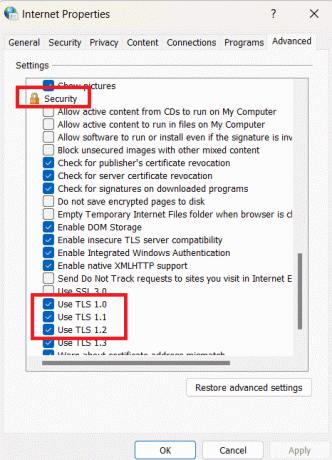
5. Clic OK.
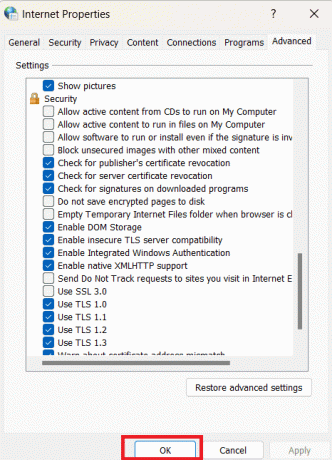
Metodo 9: modificare le impostazioni di compatibilità
È del tutto probabile che l'errore che stai riscontrando sia il risultato di impostazioni o problemi di compatibilità del dispositivo con il tuo programma. Puoi risolvere il problema che hai riscontrato modificando le impostazioni di compatibilità. Seguire le procedure elencate di seguito per modificare la modalità di compatibilità-
1. Accedi al Icona di Microsoft Teams sul tuo computer.
2. Fare clic con il tasto destro sull'icona e da menu a discesa seleziona il Proprietà opzione.
3. Apri il Compatibilità scheda.
4. Seleziona la casella accanto a Esegui questo programma in modalità compatibilità per.

5. Scegli il software di sistema del PC dal menu a discesa e prova a verificare se il codice di errore di Microsoft Teams caa30194 viene visualizzato o meno.
6. Infine, fai clic su Applica > OK per salvare le modifiche.
Metodo 10: incorporare la chiave nel registro di Windows
Una delle soluzioni potrebbe essere abbastanza efficace e risolvere istantaneamente tutti i problemi che stai riscontrando con l'applicazione Teams. Tutto quello che devi fare è aggiungere la chiave menzionata di seguito nel registro di Windows del tuo PC,
1. premi il Tasti Windows + R insieme per aprire Correre la finestra di dialogo.
2. Tipo regedit e colpito Tasto Invio lanciare Editore del registro.
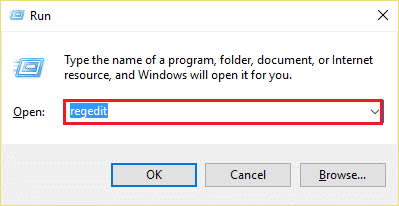
3. Passare alla cartella chiave data sentiero.
HKEY_CURRENT_USER\Software\Microsoft\Office\16.0\Identity

4. Fare clic con il tasto destro su uno spazio vuoto e selezionare Nuovo > Valore DWORD a 32 bit.
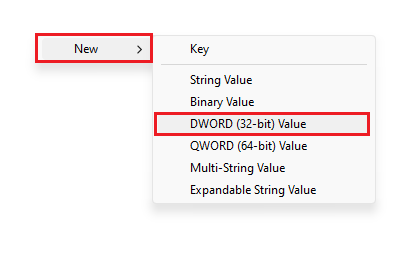
5. Rinominare il valore come DisableADALaptopWAMOverride il doppio clic su di esso.

6. Modificare i dati del valore su 1 e fare clic su OK.
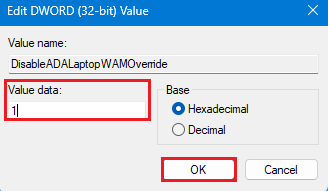
Metodo 11: crea un altro profilo di Teams
L'utilizzo di un altro account con un profilo diverso è un altro approccio al lavoro con i team. È altamente concepibile che l'account con problemi sia il tuo, anche se funziona perfettamente con un altro account. Alcuni file danneggiati potrebbero impedirti di accedere al tuo account. Creare un nuovo account è sempre un'opzione se vuoi sbarazzarti di questi documenti dannosi e lavorare. Uno dei metodi più semplici per correggere questo errore è utilizzare un account di profilo alternativo, che può essere eseguito immediatamente. Tutto quello che devi fare è disconnetterti dal tuo account corrente e accedere utilizzandone uno diverso.
Metodo 12: reinstallare i team
La penultima opzione è provare a reinstallare il software Teams sul tuo computer. Ci sono casi in cui gli errori sono irreparabili e i file di programma vengono danneggiati irrevocabilmente. L'applicazione per PC deve essere disinstallata e quindi reinstallata per risolvere il problema. Ciò offrirà al programma un nuovo inizio senza precedenti problemi e complicazioni nel sistema ed eliminerà tutti i dati e i file danneggiati. Segui i passaggi elencati di seguito per reinstallare il programma Microsoft Teams sul tuo computer per correggere il codice di errore di Microsoft Teams caa30194.
1. Apri il Pannello di controllo sul tuo computer.
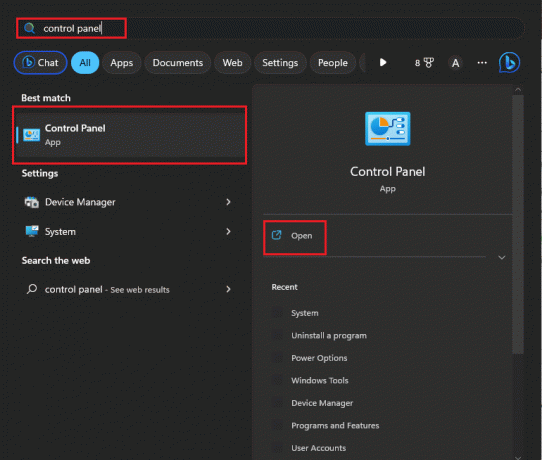
2. Seleziona il Disinstallare un programma opzione.

3. Individua il Team Microsoft file e fare clic destro su di esso.
4. Seleziona il Disinstalla opzione.

5. Riavvia il computer e cerca Sito web di Microsoft Teams sul tuo browser.
6. Scaricare nuovamente l'applicazione tramite il sito web.

7. Infine, accedi al tuo account.
Leggi anche:11 modi per correggere Microsoft Teams in esecuzione lenta
Metodo 13: contattare il supporto di Microsoft Teams
Si consiglia sempre di richiedere l'assistenza di un esperto se non si è in grado di risolvere il problema da soli perché non tutti noi siamo tecnologicamente esperti e occasionalmente facciamo fatica a capire come funziona un sistema opera. Se tutto il resto fallisce, la tua ultima risorsa dovrebbe essere quella di cercare una consulenza professionale. È anche possibile che il problema sia stato aggravato da diverse cause o che fosse troppo complesso per essere risolto con poche semplici correzioni. È sempre più intelligente ottenere l'aiuto giusto mentre si affronta un problema serio o una difficoltà. Puoi segnalare il tuo problema e ottenere assistenza per risolverlo. Segui questi passaggi per contattare il team di supporto di Teams.
1. Visitare il Pagina del supporto Microsoft.

2. Clicca su Squadre sotto il loro elenco di prodotti.

3. Clicca su Ottieni supporto in base al tuo account e procedere.
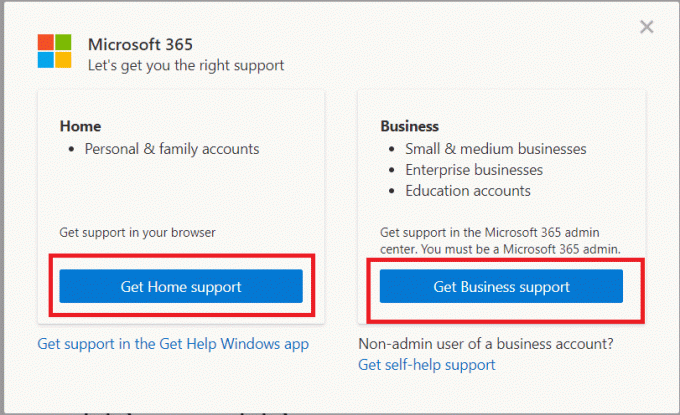
Speriamo che questa guida sia stata utile e che tu sia stato in grado di risolvere il problema Codice di errore di Microsoft Teams problema caa30194. Facci sapere quale metodo ha funzionato meglio per te. Se hai domande o suggerimenti, sentiti libero di lasciarli cadere nella sezione commenti qui sotto.
Elon è uno scrittore di tecnologia presso TechCult. Scrive guide pratiche da circa 6 anni e ha trattato molti argomenti. Ama trattare argomenti relativi a Windows, Android e gli ultimi trucchi e suggerimenti.



